Kapitel 6, Live-videoüberwachung, Videoüberwachung – Eneo iRAS Benutzerhandbuch
Seite 41: E kapitel 6 — live-videoüberwachung, E 6.1 videoüberwachung, S. 37), Kapitel 6 — live-videoüberwachung, 1 videoüberwachung
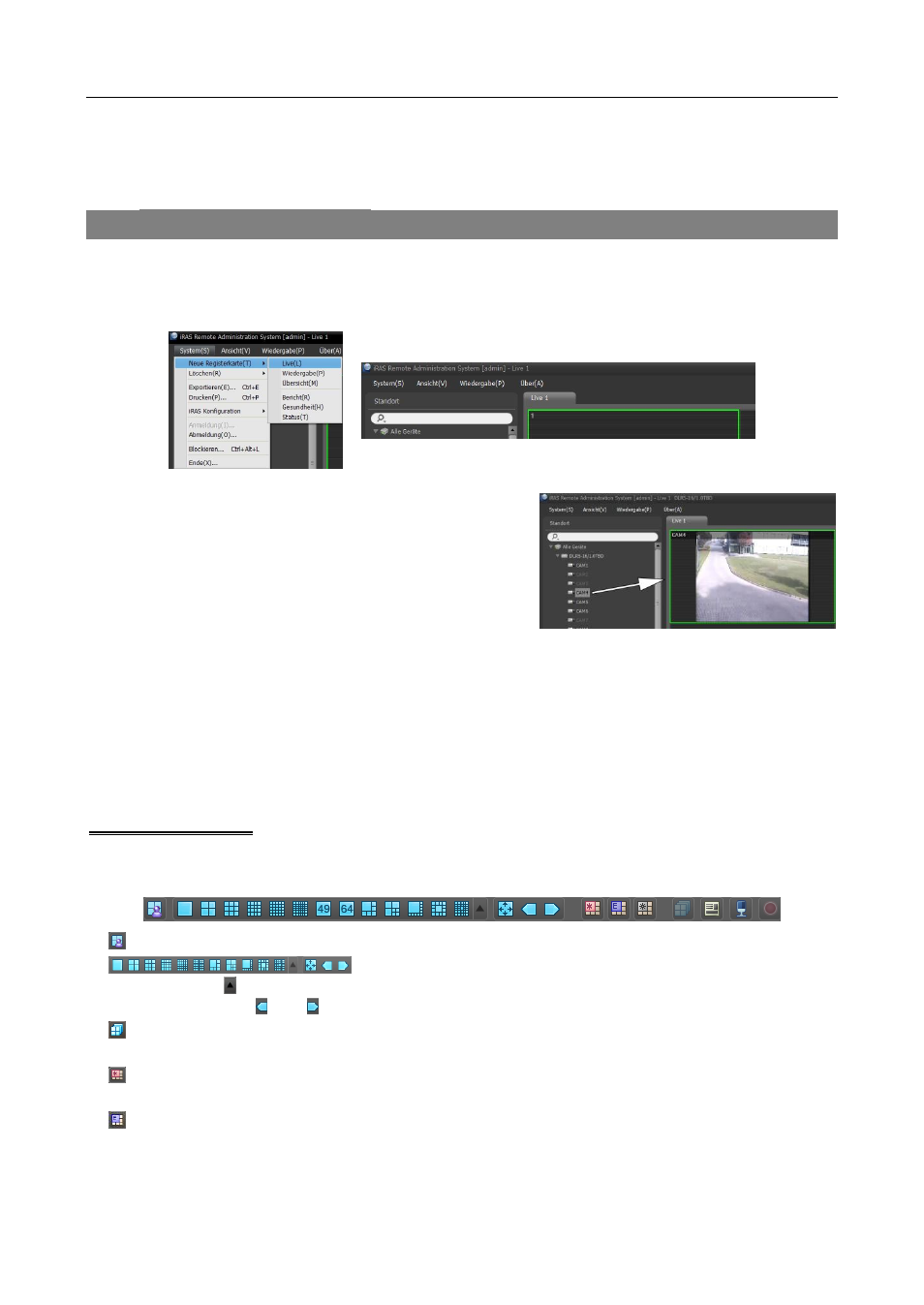
Betriebsanleitung
38
Kapitel 6
— Live-Videoüberwachung
Sie können das Live-Video von jeder Gruppe überwachen. Das iRAS-System zeigt basierend auf den
Geräteeinstellungen Videos von Geräten auf dem Live-Bildschirm.
6.1 Videoüberwachung
Die Live-Videoüberwachung wird im Live-Panel unterstützt (maximal 4). Wenn die Live-Registerkarte
nicht in der Registerkartenleiste ist, gehen Sie auf das System-Menü, klicken Sie auf Neue
Registerkarte und dann auf Live.
Klicken Sie auf die Live-Registerkarte in der
Registerkartenleiste → Wählen Sie einen Standort zum
Verbinden aus der Standort-Liste, und ziehen Sie diesen
durch Drag & Drop auf den Live-Bildschirm. Das
Live-Video des ausgewählten Standorts wird auf dem
Bildschirm dargestellt. Sie können ein Kamerabildschirm an
die gewünschte Stelle auf dem Live-Bildschirm verschieben,
ohne die aktuelle Verbindung während der
Videoüberwachung zu trennen. Wählen Sie einen
Kamerabildschirm und ziehen Sie diesen durch Drag &
Drop auf die gewünschte Position.
HINWEIS: Die iRAS-Systemleistung könnte sich deutlich verschlechtern, wenn Videos auf mehreren
Kamerabildschirmen mit einer Auflösung von 1280 x 720 oder höher gleichzeitig überwacht oder
abgespielt werden.
Panel-Symbolleiste
Durch die Panel-Symbolleiste am unteren Rand können Sie das Live-Panel steuern.
(Speichern unter Benutzer-Layout): Speichert das aktuelle Anzeigeformat.
(Anzeigeformat): Dient zum Wechseln des Anzeigeformats. Durch
Klicken auf die Schaltfläche werden mehrere verfügbare Anzeigeformate angezeigt. Klicken Sie
auf die Schaltfläche oder , um die vorherigen oder nächsten Kameragruppen anzuzeigen.
(Layout-Sequenz): Startet oder beendet die Layout-Sequenz. Siehe
Layout-Sequenzüberwachung (S. 40) für weitere Details.
(Hotspot): Stellt den ausgewählten Kamerabildschirm als Hotspot-Bildschirm ein. Siehe
Hotspot-Konfiguration (S. 38) für weitere Details.
(Ereignis-Spot): Stellt den ausgewählten Kamerabildschirm als Ereignis-Spot-Bildschirm ein.
Siehe Ereignis-Spot-Konfiguration (S. 38) für weitere Details.